Unii jucători Minecraft au postat pe forumul de asistență al jocului despre o eroare de canal io.netty care apare atunci când încearcă să se conecteze cu serverul. Mesajul de eroare io.nett afirmă:
Conectare eșuată la server. io.netty.channel.AbstractChannel $ AnnotatedConnectException: conexiunea a expirat.
Când apare această problemă, Minecraft nu se poate conecta la server.
Cum remediez eroarea Io.netty.channel.AbstractChannel?
1. Resetați routerul
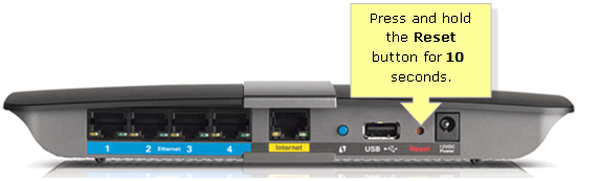
Resetarea routerului este o rezoluție mai simplă care ar putea remedia io.netty channel eroare pentru unii jucători. Puteți face acest lucru oprind routerul și deconectându-l. Apoi conectați din nou routerul și porniți-l după câteva minute.
Unii utilizatori au confirmat, de asemenea, că resetarea din fabrică a routerelor lor a rezolvat problema pentru ei. Pentru a reseta din fabrică un router, țineți apăsat butonul de resetare apăsat timp de 10-30 de secunde.
De obicei, va fi necesară o agrafă pentru a apăsa butonul de resetare al unui router. Rețineți că resetarea unui router în acest mod șterge și toate setările personalizate pentru acesta.
2. Verificați permisiunile aplicației firewall-ului
- io.netty.channel eroarea se datorează adesea paravanului de protecție Windows Defender care blochează conexiunea la server Minecraft.
- Pentru a remedia problema, apăsați tasta Windows + tasta rapidă S.
- Apoi, introduceți firewall ca cuvânt cheie de căutare în caseta de text.
- Faceți clic pe Windows DefenderFirewall pentru a deschide Panoul de control, ca în imaginea de mai jos.
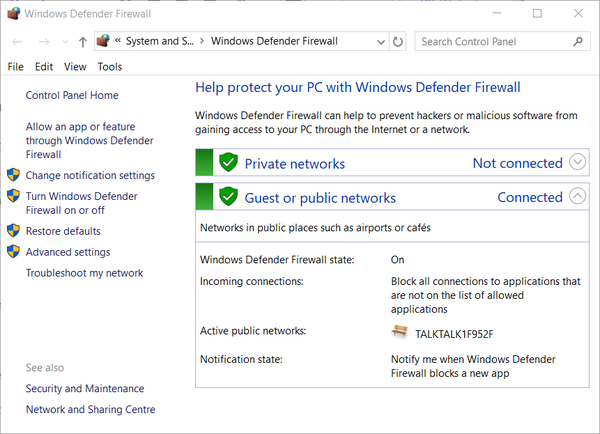
- Clic Permiteți o aplicație sau o caracteristică prin Paravanul de protecție Windows Defender pentru a deschide setările aplicației firewall-ului.
- Clic Schimbă setările pentru a configura opțiunile firewall-ului.
- Apoi selectați toate Public și Privat bifați casetele pentru Java (TM) Platform SE binar așa cum se arată direct mai jos.

- Apasă pe O.K opțiune.
Dezactivați Paravanul de protecție Windows Defender
- Alternativ, puteți dezactiva Paravanul de protecție Windows Defender pentru a vă asigura că nu poate bloca conexiunea la server Minecraft.
- Deschideți applet-ul Panoului de control al WDF așa cum este subliniat pentru a doua rezoluție.
- Clic Activați sau dezactivați Paravanul de protecție Windows Defender în partea stângă a appletului Panoul de control pentru a deschide alte opțiuni.
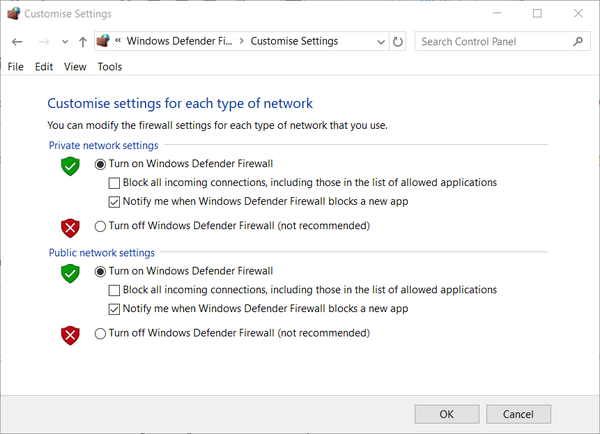
- Apasă pe Dezactivați Paravanul de protecție Windows Defender (nu este recomandat) setări.
- Apoi apăsați tasta O.K pentru a confirma setările.
Editați informațiile serverului înainte de a vă alătura serverului
- Încercați să introduceți manual informațiile despre adresa serverului înainte de a vă conecta la server.
- Mai întâi, apăsați tasta Windows + tasta rapidă R pentru Run.
- Tip cmd în caseta Deschidere și apăsați Enter pentru a lansa Promptul de comandă.
- Tip ipconfig în linia de comandă și apăsați tasta Return.
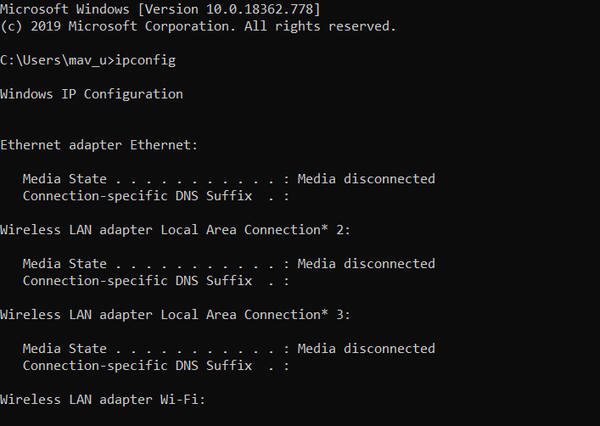
- Notați adresa IPv4 listată.
- Apoi deschideți fereastra File Explorer.
- Deschideți această cale a folderului în File Explorer: folderul Servere Minecraft> Maxwell (numere aleatorii)> MinecraftServer.
- Faceți clic pe fișierul server.properties pentru a-l deschide în Notepad.
- Notați numărul de port listat în fișierele server.properties.
- Deschideți Minecraft și selectați Joacă Multiplayer opțiune.
- Selectați un server pentru a vă alătura.
- Apasă pe Editați | × pentru a deschide informațiile despre server.
- Introduceți orice titlu de preferință în caseta Nume server.
- În caseta Adresă, introduceți adresa IPv4 și numărul de port cu următorul format: XXX.XXX.X.X: AAAAA.
- Caracterele X de acolo reprezintă adresa IPv4, iar caracterele Y sunt pentru numărul portului.
- apasă pe Terminat buton.
- Selectează Reîmprospăta opțiune.
- Apoi selectați Alăturați-vă serverului opțiune.
Acestea sunt câteva dintre rezoluțiile pe care jucătorii Minecraft le-au confirmat pentru remedierea io.netty.channel eroare. Unii jucători Minecraft ar putea avea nevoie, de asemenea, să își actualizeze Java pentru a rezolva problema. Consultați descărcarea postului nostru Java pentru detalii suplimentare despre cum să instalați Java.
Întrebări frecvente: Aflați mai multe despre Minecraft
- Este gratuit Minecraft?
Versiunea de bază a jocului nu este free-to-play, dar și versiunea Classic, precum și Minecraft China.
- Minecraft este bun pentru copii?
Da, Minecraft este extrem de bun, deoarece stimulează creativitatea în moduri în care puține alte jocuri pot. Puteți chiar să vă creați propriile servere doar pentru ca dvs. și prietenii dvs. să vă jucați.
- Care este scopul Minecraft?
Scopul jocului este de a aduna suficiente resurse și de a supraviețui suficient timp până când vei putea ajunge la șeful final: Dragonul Ender. Dacă îți plac astfel de jocuri, atunci îți vor plăcea și jocurile de supraviețuire incluse în această listă de jocuri.
- remedierea jocului
- Minecraft
 Friendoffriends
Friendoffriends



